本站为网友们提供了一篇关于微信百度网盘小程序怎么用app打开的教程,很多网友在使用百度云盘的时候想要用微信小程序打开但是找不到打开的方法,那么接下来就让小编给大家分享一下微信百度网盘小程序怎么用app打开,希望可以帮助到各位网友。
微信百度网盘小程序怎么用app打开
微信中的百度网盘小程序是可以在app内打开的,并且可以将微信小程序中的文件一并保存到qpp中。
1.打开微信,进入微信的主页面,点击百度网盘下程序。
2.在出现的页面右侧会看到“打开app”按钮,点击会出现“即将离开微信,打开百度网盘”,点击“允许”进入百度网盘中。
3.进入小程序后,将文件保存即可。
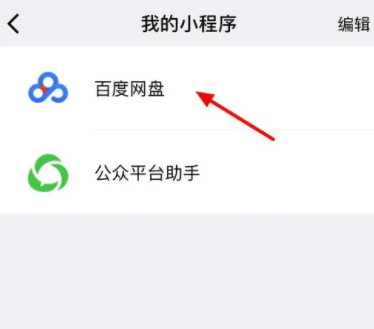
百度网盘微信小程序怎么转存到app进入百度网盘app,点左下角的“首页”,然后点右边的蓝色加号,再点“新建共享”,再点“新建共享文件夹”,然后点“邀请”,点“邀请微信好友”,发送给自己的微信,然后微信点击进入小程序,就可以把微信百度网盘小程序里的文件添加到共享文件夹里了,最后再回到百度网盘app就可以转存了。
看完微信百度网盘小程序怎么用app打开的教程,应该帮大家解开了疑惑,其实这款软件用起来并不难,根据功能栏找到你需要的,如果还有不会的,可以来这里查找相关教程,素材吧作为专业的软件教程网站,能够为大家提供很多方便。
















